学习目标
- 描述复制处理的两种数据类型。
- 列出部分数据复制很有用的三种情况。
- 描述数据复制过程类型。
- 描述数据复制激活方法。
- 列出手动数据复制过程中的三个步骤。
介绍
Cloud Kicks的新管理员Linda Rosenberg希望开始进行数据复制。这是她将数据,元数据和文件从Salesforce B2C Commerce登台实例复制到开发或生产实例的时候。
她知道在Business Manager中,她可以在每个实例中配置一个或多个站点。特定实例上的多个站点被视为组织。例如,当她配置设置时,可以将它们配置为特定于站点的(一个站点)或跨所有站点(组织)配置。
数据复制在这两个级别上也起作用。
- 全局复制:我包含适用于整个组织的配置信息和数据
- 站点复制: 包括属于一个或多个指定站点的数据,例如产品和目录数据,基于XML的内容组件和图像文件
Cloud Kicks最近启动了一个新的店面,并为其实施引入了新的主实例组(PIG)。Cloud Kicks对每个目标实例运行完整的全局复制,然后再对其执行任何站点复制。Cloud Kicks店面已经启用,因此Linda专注于新数据。
任务
Linda可以通过在粒度级别上选择特定的复制任务来配置数据。她还可以在单个过程中组合全局和站点级别的数据。她越了解数据及其应用程序,就越能将数据移到需要的位置。
在业务管理器中,她可以查看潜在的复制任务,以了解层次结构和数据粒度的重要性。例如,她可以复制一个目录,但不能复制特定产品。但是,对于活动数据,她可以以较低的粒度进行复制,例如特定店面的促销和优惠券。这称为部分数据复制。
在这些情况下,部分数据复制可能会很有用。
- 在整个店面中推出新的促销定义,文本,图形和优惠券
- 使用季节性消息更新店面主页设计
- 更新产品价格变动
当她复制数据时,她选择的数据将替换目标实例上的相应数据。例如,PIG实例(阶段,开发和生产)包括目录A,B和C。
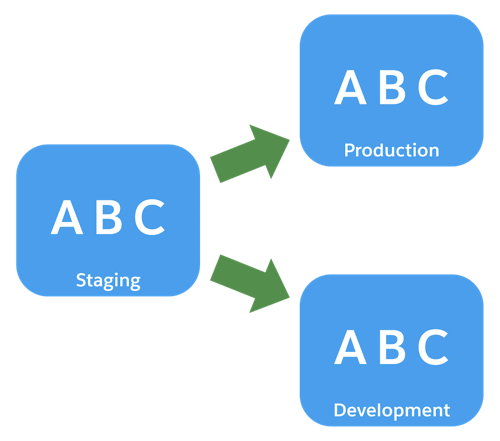
在登台实例上,她更新目录B,删除目录C,然后添加目录D。当她从登台复制目录到开发时,在开发实例上,目录A不变,目录B被更新,目录C被删除,目录D已添加。
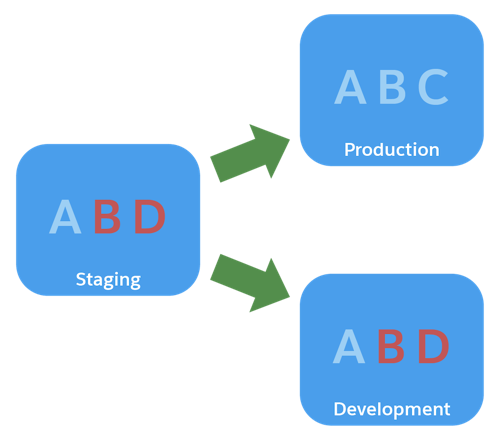
B2C Commerce仅覆盖您选择的要在目标实例上进行复制的数据。其他数据不受影响,例如在上一个示例中,目录A保持不变。
包含数据
Linda复制数据时,她会仔细考虑受影响的文件是否包含全局数据和站点数据。数据可以包括内容资产,产品和价目表或设置,例如首选项和权限。以下是她可以在复制中包括的全局和特定于站点的店面数据和设置。
| 店面 | 设定值 | |
|---|---|---|
| 全球(组织) |
|
|
| 现场 |
|
|
Linda在Business Manager中选择一个或多个与她要复制的数据类型相对应的任务。请参阅 信息中心以获取任务的完整列表。
不包含数据
您不能复制以下数据类型。而是必须将这些数据创建或导入到开发和生产实例中。
- 活动数据
- 批处理
- 目录和内容导入提要
- 自定义错误页面
- 客户和客户组分配
- 已上传但未导入的文件
- 礼券
- 库存数据
- 工作时间表和历史
- 组织概况
- 支付信息
- 订单信息(例如,税金和运费)
- 网站地图
- 兑换源代码
- 用户,角色和权限
动态建议是您无法复制的另一种数据类型。这是因为Commerce Cloud Einstein在生产实例上动态生成了这些。
工艺类型
数据复制是两步替换过程,其中数据是:
- 从登台转移到目标实例
- 在目标实例上发布
Linda可以将两个步骤作为一个复制过程运行,也可以分别运行。如果单独运行它们,则可以帮助您确定发生故障的任何原因。所有复制过程都在登台实例上运行,甚至可以发布和撤消,这仅影响目标实例。
这些是数据复制过程的类型。
- 传输: B2C Commerce将源实例上的数据传输到目标实例,但不替换它。您还必须运行发布过程以更新目标。
- 传输和发布: B2C Commerce将源实例上的数据传输到目标实例,并立即替换现有数据。
- 发布: 仅在成功完成传输过程后,此过程才可用。它将目标实例上的现有数据替换为先前传输的数据。复制任务必须与传输过程任务匹配。您无法传输数据,然后仅发布其中一些数据。如果不匹配,则复制将失败。
- 撤消: 仅在成功进行传输和发布或发布过程之后,此过程才可用。它将目标实例还原为上一个复制过程之前存在的数据。
激活方式
Linda可以指定她希望如何运行复制过程。她的选择是:
- 手动: 该过程在她触发时运行。
- 自动: 她安排流程运行的日期和时间。
- 重复执行: 她安排流程运行时的重复执行时间。
- 作业步骤: 该流程可作为作业的一部分运行。我们在Salesforce B2C Commerce Scheduled Jobs模块中谈论工作 。
请记住,B2C Commerce在流程运行时而不是在定义流程时复制其状态的数据。
创建数据复制过程
Linda计划根据数据类型及其更改频率以多种方式创建复制过程。目前,她想运行一个快速的手动过程来更新一些新价格。
这是她创建手动复制任务的方式。
- 打开业务经理。
- 选择管理>复制>数据复制。
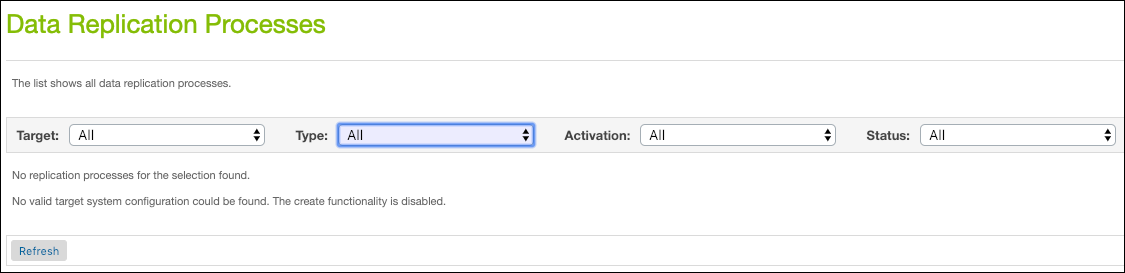
- 点击新建。(您必须在暂存实例上才能看到此按钮。)
- B2C Commerce自动创建一个流程ID,或者您可以输入所需的文本。
- 选择开发目标实例。
- 输入可选说明。这可以帮助您以后找到它。
- 选择“无效”以在复制过程结束时刷新目标实例上的页面缓存。默认情况下,“无效”处于选中状态。清除缓存会暂时降低网站性能,但是如果您不刷新缓存,购物者将不会在店面看到新数据。
- 对于激活类型,选择手动。
- 选择一个通知电子邮件触发器,然后输入多个目标电子邮件地址,以逗号分隔。该电子邮件包含流程的开始和结束时间,目标系统,复制类型和复制任务。如果该过程失败,则电子邮件通知中将包含错误代码。循环序列中的每个进程都会触发自己的通知。
- 指定这些事件发生的情况。
- 流程结束: 无论流程成功还是失败,B2C Commerce都会向该地址发送电子邮件。如果挂起,则不会发送电子邮件。
- 流程失败:如果流程失败, B2C Commerce会向该地址发送一封电子邮件。如果该过程成功或挂起,则不会发送电子邮件。
- 单击下一步。
- 对于复制类型,选择传输和发布。
- 选择“价格手册”任务。这基于您复制的数据。
- 单击下一步并查看详细信息。
- 单击开始以立即运行该过程。
Linda在开发实例上测试数据。看起来不错时,她会将相同的数据从登台实例复制到生产中。
下一步
在本单元中,Linda了解到数据复制可以处理全局数据或站点数据,或同时处理这两种数据。她还了解了复制过程任务,过程类型和激活方法。她进行了手动复制,以推送新的定价数据。在下一单元中,她学习如何执行代码复制。
